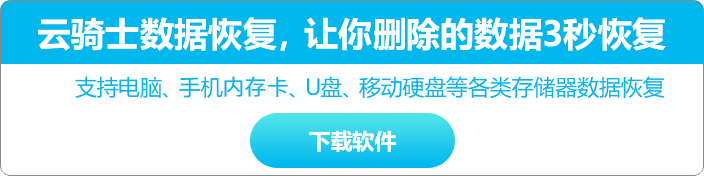
xp系统有很多人都喜欢使用,我们操作的过程中常常会碰到对xp系统利用日志查找电脑蓝屏进行设置的问题。如果遇到xp系统利用日志查找电脑蓝屏到的问题该怎么办呢?很多电脑水平薄弱的网友不知道如何对xp系统利用日志查找电脑蓝屏去进行设置,其实不难根据下面的操作步骤就可以解决问题右键我的电脑—高级(Vista下是高级系统设置)—启动和故障恢复下的设置。蓝屏的日志有可能在Minidump文件夹,也有可能是MEMORY.DMP文件,在启动和故障文件这里是可判断的。就可以了。下面就有xp下载吧的小编就给朋友们介绍一下关于xp系统利用日志查找电脑蓝屏详细的设置步骤:
步骤一:查找日志(XP和Vista的步骤差不多)
右键我的电脑—高级(Vista下是高级系统设置)—启动和故障恢复下的设置。蓝屏的日志有可能在Minidump文件夹,也有可能是MEMORY.DMP文件,在启动和故障文件这里是可判断的。
这个界面最下面,会有一个路径,如果显示的是:小内存转储(64K),对应的路径是%SystemRoot%\Minidump,蓝屏的日志就保存在Minidump文件夹。真实地址是:系统盘-windows文件夹-Minidump文件夹里面。
也有一种可能,就是蓝屏的时候,由操作系统将当时内存(含虚拟内存)中的数据直接写到文件中去,生成MEMORY.DMP文件,这个文件就在Windows目录下。
步骤二:找一个日志查看软件
蓝屏的日志文件,只有用专门的软件能查看,我试着用TXT是不行。建议用微软官方的WinDbg,下载地址可以到百度上搜索一下,这边就不发链接了。
Install Debugging Tools for Windows 32-bit Version
Install Debugging Tools for Windows 64-bit Version
这两个分别对应32位与64位的系统,点进去下载最新的版本即可。

步骤三:查看日志
运行WinDbg—open crash dump,可以打开日志文件,这个时候可以看到蓝屏日志,也就是蓝屏时候的错误代码。但是,这时候还看不到是哪个程序引起蓝屏的。还需要在WinDbg下方输入!analyze -v,记得带上感叹号,这时会显示全部的日志文件。
步骤四:分析日志
如果看不懂日志,建议直接看日志的最下面,有一个IMAGE_NAME后面会有程序名,这个程序就是引发蓝屏的。搜索这个文件名+蓝屏,一般就能找到根源。
怎么样,这几个简单的步骤对你有没有一些帮助呢,觉得可行就顶一下吧,欢迎转载。
关于xp系统利用日志查找电脑蓝屏的操作方法就给大家介绍到这边了,如果你也有遇到这样的情况,就可以采取上面的方法步骤来进行解决,当然方法不止这一种,更多知识等着我们去发现!